话筒不响怎么调节 电脑麦克风声音怎么调整大小
更新时间:2023-08-10 10:43:23作者:yang
话筒不响怎么调节,在日常生活和工作中,我们常常会使用话筒和电脑麦克风来进行语音的传输和录制,但有时候却会遇到话筒不响或电脑麦克风声音过大或过小的问题,当我们遇到这样的情况时,应该如何调节呢?调节话筒或麦克风的音量大小是一项非常重要的技巧,它不仅能够确保我们语音的清晰传输,还可以提高我们的工作效率和沟通质量。接下来我们将探讨如何调节话筒和电脑麦克风的声音大小,以及一些常见问题的解决方法。
方法如下:
1.在屏幕右下角(任务栏最右侧)的“小喇叭”图标上右击,选择“声音”(也可点击“开始”菜单——控制面板——声音)。会弹出“声音”对话框。
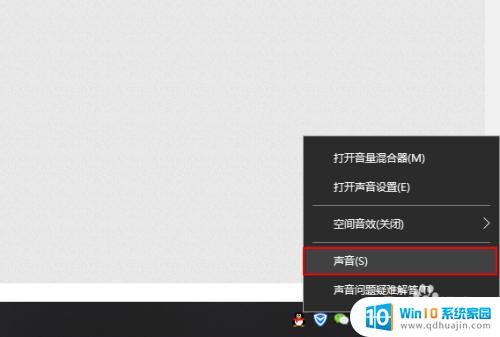
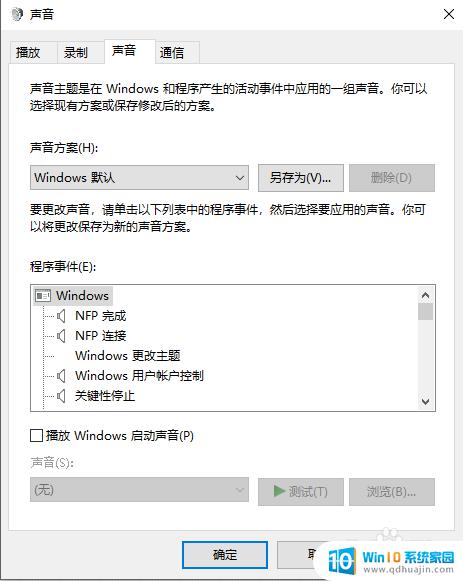
2.在弹出的对话框中,切换至“录制”选择卡,选择“麦克风”,点击下方的“属性”按钮。
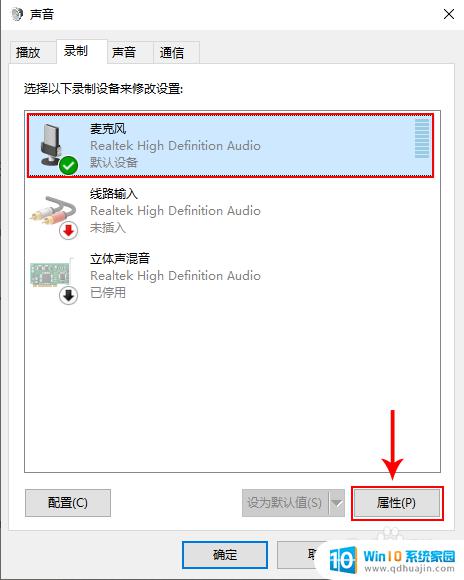
3.在弹出的“麦克风”属性对话框中,切换至“级别”选项卡。
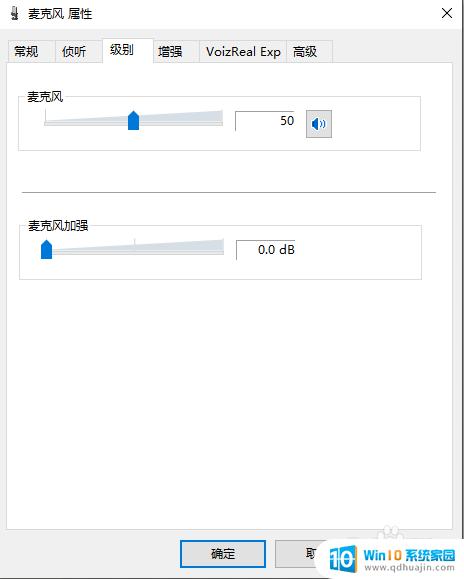
4.拖动麦克风的音量滑块将音量调整至最大值,也可以直接在右侧的输入框中输入“100”。
如果麦克风量还是不够大,可以拖动下方的“麦克风加强”滑块。但建议不要调整过大,加强过大会使麦克风产生杂音。
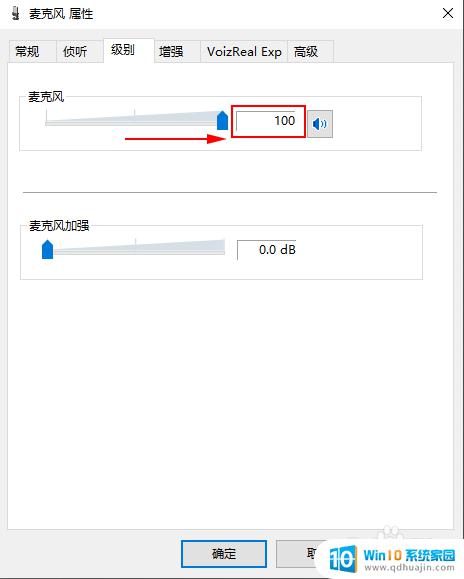
5.如果麦克风的录制声音有电流音或回音,可切换至“VoizReal Exp”选项卡,勾选“噪音抑制”及“回声消除”即可。
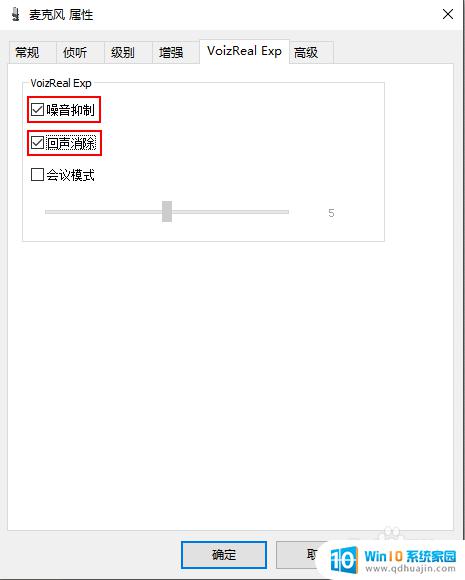
以上就是解决麦克风无声的全部方法,如果你遇到了同样的问题,可以参照我们提供的方法进行处理,希望对你有所帮助。
话筒不响怎么调节 电脑麦克风声音怎么调整大小相关教程
热门推荐
电脑教程推荐
- 1 windows系统经常无响应,怎么弄 电脑桌面无响应怎么解决
- 2 windows电脑c盘怎么清理 Windows 清理C盘的步骤
- 3 磊科路由器桥接 磊科无线路由器桥接设置详解
- 4 u盘提示未格式化 raw RAW格式U盘无法格式化解决方法
- 5 笔记本新装win 10系统为什么无法连接wifi 笔记本无线网连不上如何解决
- 6 如何看win几系统 win几系统查看方法
- 7 wind10如何修改开机密码 电脑开机密码多久更改一次
- 8 windows电脑怎么连手机热点 手机热点连接笔记本电脑教程
- 9 win系统如何清理电脑c盘垃圾 Windows 如何解决C盘红色警告
- 10 iphone隐藏软件怎么显示出来 苹果手机应用隐藏教程
win10系统推荐
- 1 萝卜家园ghost win10 64位家庭版镜像下载v2023.04
- 2 技术员联盟ghost win10 32位旗舰安装版下载v2023.04
- 3 深度技术ghost win10 64位官方免激活版下载v2023.04
- 4 番茄花园ghost win10 32位稳定安全版本下载v2023.04
- 5 戴尔笔记本ghost win10 64位原版精简版下载v2023.04
- 6 深度极速ghost win10 64位永久激活正式版下载v2023.04
- 7 惠普笔记本ghost win10 64位稳定家庭版下载v2023.04
- 8 电脑公司ghost win10 32位稳定原版下载v2023.04
- 9 番茄花园ghost win10 64位官方正式版下载v2023.04
- 10 风林火山ghost win10 64位免费专业版下载v2023.04